Comment effacer votre cache d'origine
Origin est la réponse d'EA à Steam , mais quiconque se dit joueur sur PC sait que cela fait pâle figure en comparaison. Origin est souvent accompagné de problèmes étranges(odd glitches) , surtout si vous essayez de lire des titres plus anciens sur un système d'exploitation plus moderne. La bonne nouvelle est qu'il existe un moyen relativement simple de corriger bon nombre de ces problèmes : videz votre cache Origin .
Effacer le cache est un processus simple que n'importe qui peut faire, et il effacera les données corrompues ou erronées qui pourraient autrement entraîner des erreurs. Si vous constatez qu'Origin(Origin) ne lance pas vos titres (ou qu'il ne répond tout simplement pas lorsque vous essayez de jouer quelque chose), commencez votre dépannage en vidant votre cache.

Comment effacer votre cache d'origine(How to Clear Your Origin Cache)
Si Origin est en cours d'exécution, arrêtez-le avant de vider votre cache(clearing your cache) .
Comment vider votre cache via EA Desktop(How to Clear Your Cache Through EA Desktop)
L' application EA Desktop est actuellement en version bêta ouverte. Si vous l'utilisez plutôt qu'Origin(Origin) , vider votre cache est aussi simple que de sélectionner quelques options.
- Ouvrez l' application EA Desktop et sélectionnez les trois tirets dans le coin supérieur gauche de l'écran.
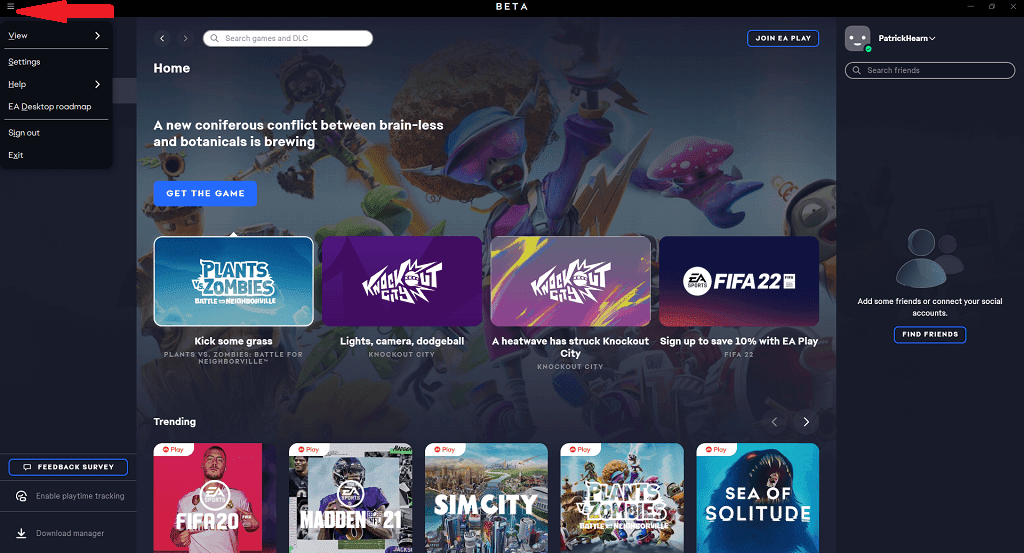
- Sélectionnez Aide(Help) > Récupération d'application.(App Recovery.)

- Sélectionnez Effacer le cache.(Clear Cache.)

Cela redémarrera l'application et videra votre cache, résolvant un grand nombre de petites erreurs et de problèmes dans l'application. Gardez(Bear) à l'esprit qu'EA Desktop(EA Desktop) est toujours en version bêta ouverte, il existe donc des conflits logiciels potentiels et des bogues qui n'ont pas encore été entièrement résolus.
Vous pouvez également le faire en ouvrant le menu Démarrer(Start Menu) > EA > Récupération d'application. (App Recovery.)Il effectuera la même fonction sans qu'il soit nécessaire d'ouvrir complètement l'application.

Comment vider votre cache via Origin(How to Clear Your Cache Through Origin)
Si, comme la plupart des gens, vous utilisez toujours l' application Origin traditionnelle , vider le cache est un peu plus compliqué (mais toujours faisable).
- Fermez Origin(Close Origin) et assurez-vous qu'il n'y a plus de processus en cours d'exécution en ouvrant le Gestionnaire des tâches(Task Manager)(opening Task Manager) et en mettant fin à tous les processus associés que vous y trouvez.
- Tapez Windows + R ou recherchez Exécuter(Run) dans la barre de recherche Windows.

- Saisissez %ProgramData%/Origin et sélectionnez OK.

- Dans le dossier qui apparaît, supprimez tout sauf LocalContent.

- Entrez Windows + R ou recherchez à nouveau Exécuter(Run) .

- Saisissez %AppData% et sélectionnez OK.
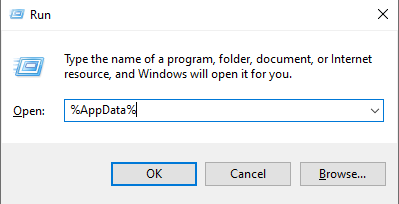
- Cela ouvrira un sous-dossier appelé Roaming. Sélectionnez et supprimez le dossier Origin .

- Regardez la barre de navigation dans le dossier de fichiers. Sélectionnez AppData , puis sélectionnez Local.

- Sélectionnez et supprimez le dossier Origin dans (Origin)Local.

- Redémarrez votre PC.
Ce processus efface les données de configuration stockées et aidera à éliminer les problèmes qui pourraient entraîner l'échec du démarrage de vos jeux ou des dysfonctionnements au sein même d' Origin .
Comment effacer votre cache d'origine sur Mac(How to Clear Your Origin Cache On Mac)
Si vous êtes principalement un utilisateur Mac, vider le cache(clearing the cache) devient encore plus compliqué. Ce n'est pas difficile, mais c'est fastidieux.
- Ouvrez le Finder.(Finder.)
- Sélectionnez Aller(Go) > Aller au dossier(Go to Folder) .

- Tapez /Library/ et sélectionnez Aller. (Go. )
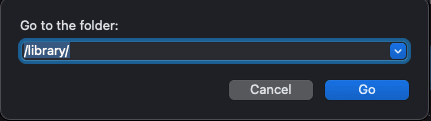
- Sélectionnez Prise en charge des applications.(Application Support.)
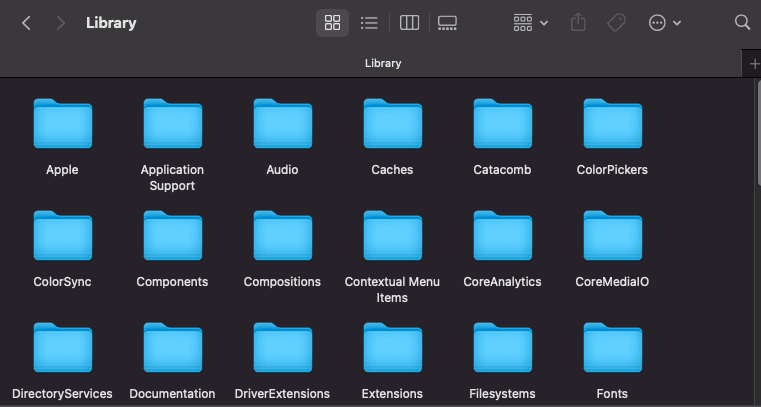
- Sélectionnez Origine.(Origin.)

- Sélectionnez et supprimez DownloadCache.

- Videz votre corbeille.
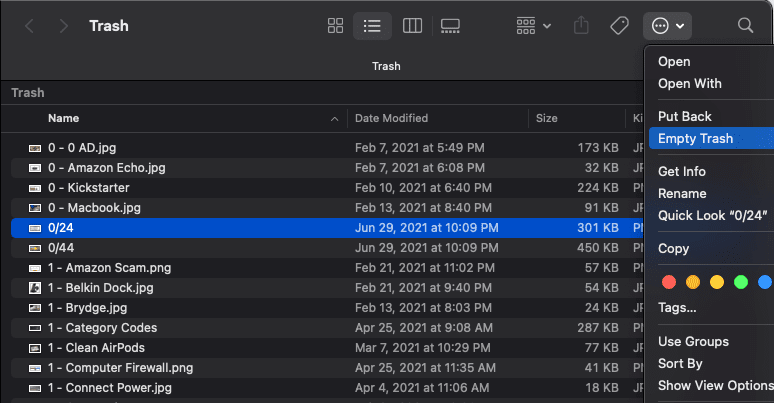
Il est essentiel que vous vidiez la corbeille à la fin du processus pour terminer l'effacement du cache Origin . Vous devez ensuite redémarrer votre Mac et relancer Origin .
Étapes de dépannage supplémentaires(Additional Troubleshooting Steps)
Si vider votre cache ne résout pas le problème, vous pouvez suivre quelques étapes supplémentaires.
Désactiver Origin dans le jeu(Disable Origin In-Game)
Origin inclut une superposition dans le jeu qui vous permet d'accéder à la liste de vos amis, mais il a été prouvé qu'elle cause des problèmes avec certains jeux. Si vous rencontrez des difficultés pour lancer un titre, désactivez cette fonctionnalité.
- Ouvrez Origin > Ma bibliothèque de jeux.(My Games Library.)
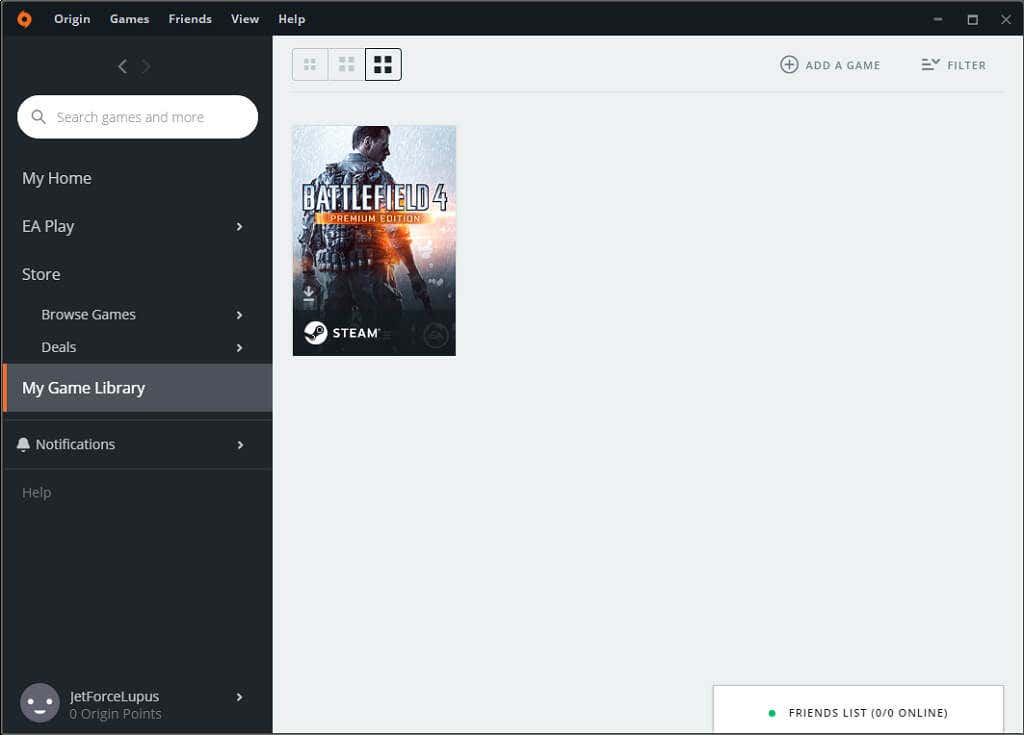
- Faites un clic droit sur le jeu et sélectionnez Propriétés(Game Properties) du jeu , puis décochez la case pour désactiver Origin In-Game.

Réparer les fichiers du jeu(Repair Game Files)
Origin dispose d'un service de réparation intégré qui corrigera la plupart des problèmes les plus courants avec les jeux.
- Ouvrez Origin > Ma bibliothèque de jeux.(My Games Library.)
- Sélectionnez le titre du problème, puis sélectionnez le rouage sous son jeu, puis choisissez Réparer.(Repair.)

Origin passera par un processus où il télécharge à nouveau les fichiers pertinents avant de redémarrer. Après cela, essayez de lancer votre jeu.
Origin est la première plate-forme pour les titres EA, mais vous rencontrerez parfois des difficultés pour lancer des jeux, surtout s'ils sont sortis à l'origine sur un système d'exploitation précédent. Les Sims 3 n'est qu'un exemple d'un jeu incroyablement fastidieux à exécuter sur Windows 10 sans bricoler les paramètres.
La bonne nouvelle est que quelques solutions rapides, comme vider le cache ou exécuter le service de réparation d'Origin, vous permettront de retrouver vos jeux préférés en un rien de temps.
Related posts
Meilleur Wired and Wireless Gaming Headsets
Best Mechanical Keyboards pour Gaming and Work pour Windows 10 PC
Use GBoost pour booster Gaming performance dans Windows 10 PC
Fix Surface Book 2 Battery Drain issue Pendant Gaming, Sleeping, VR
Download Tencent Gaming Buddy PUBG Mobile emulator pour PC
Quels sont Steam Friend Codes and How à les utiliser
Qu'est-ce que GG Mean dans Gaming, Chat, et plus
Comment Oculus Quest Hand Tracking Technology Works
Comment héberger sur Twitch
Monitor VS TV pour le jeu? Y a-t-il un Best Choice?
Comment utiliser Steam Cloud Saves pour vos jeux
Qu'est-ce que PS4 Safe Mode et quand devriez-vous l'utiliser?
Comment se lancer dans Animal Crossing: New Horizons
Comment obtenir Gaming Mode sur Android
Comment jouer Wireless PC VR Games sur Oculus Quest avec Virtual Desktop
Twitch vs YouTube: Quel est le Better pour Streaming?
ASUS TUF GAMING Z490-PLUS (WI-FI) Avis: un excellent Z490 motherboard!
6 Best Public Domain Video Games pour jouer Free maintenant
Comment Brew Potions en Minecraft
HP OMEN 15 Laptop pour Powerful and Immersive Gaming
